怎么知道是不是安装win11系统了 如何查看电脑的操作系统版本是否已升级到Windows 11
更新时间:2024-02-14 18:07:37作者:xiaoliu
在如今科技迅猛发展的时代,Windows 11系统的发布无疑是备受瞩目的事件,对于那些热衷于科技的人们来说,了解自己电脑的操作系统版本是否已经升级到Windows 11是一个重要的问题。毕竟Windows 11带来了全新的界面设计、强大的性能优化以及更多人性化的功能。究竟如何知道自己的电脑是否已经安装了Windows 11系统呢?接下来我们将一同探寻答案。
方法一:
1、首先右键此电脑,打开“属性”。
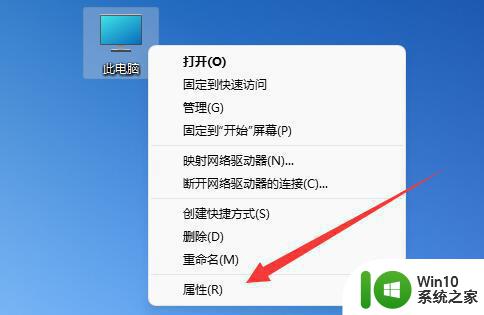
2、打开后,在“Windows规格”里就可以查看到系统版本,比如这边就可以确认是win11了。
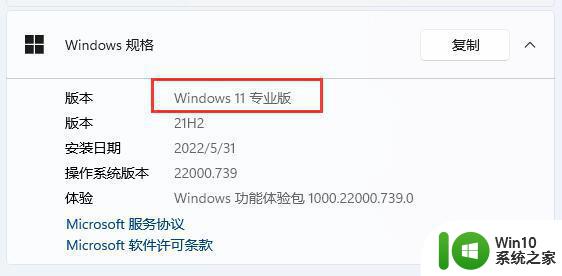
方法二:
1、其实win11的主界面都和win10以及其他系统都不太一样。
2、从桌面来看的话,win11任务栏被移动到了中间,开始菜单也变了。
3、如果我们感觉自己升级完界面没有变化,说明下载的win11是假的。或者是被修改过的,被改成了win10样式了。
4、这时候要使用官方win11的话,可以直接在本站下载一个官方正版。【win11正版下载】
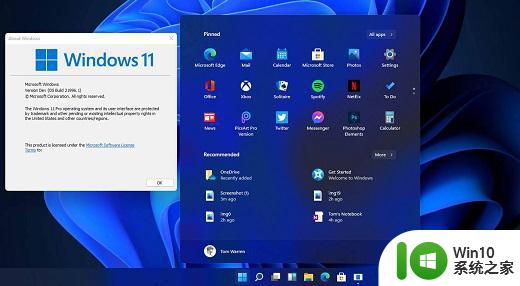
以上就是怎么知道是不是安装win11系统了的全部内容,有遇到相同问题的用户可参考本文中介绍的步骤来进行修复,希望能够对大家有所帮助。
怎么知道是不是安装win11系统了 如何查看电脑的操作系统版本是否已升级到Windows 11相关教程
- win11系统要求如何检测电脑是否符合 如何查看电脑是否支持安装win11系统
- 检测能否安装win11系统的方法 怎么检测是否能升级win11
- 如何查看电脑是否装了固态硬盘 如何查看电脑是否安装了固态硬盘的方法
- windows11操作系统的详细安装方法 如何安装win11操作系统
- win11系统升级步骤详解 如何下载安装最新版win11操作系统
- 电脑安装系统提示副本不是正版三种解决方法 电脑安装系统提示副本不是正版怎么办
- 最新版win10安装后是否需要单独安装补丁 Win10系统已安装更新补丁查看方式
- b450主板装win11系统怎么设置 b450主板是否支持安装Windows 11系统
- 笔记本安装win10系统 笔记本如何升级到Windows 10系统
- 如何确定电脑硬盘类型是否为固态硬盘 怎样确认系统是否安装在固态硬盘上
- win7系统是不是安装不了3dmax2020要怎么解决 win7系统安装3dmax2020失败怎么办
- 如何判断自己电脑能否安装win11 如何检查电脑硬件是否满足安装Windows 11的要求
- w8u盘启动盘制作工具使用方法 w8u盘启动盘制作工具下载
- 联想S3040一体机怎么一键u盘装系统win7 联想S3040一体机如何使用一键U盘安装Windows 7系统
- windows10安装程序启动安装程序时出现问题怎么办 Windows10安装程序启动后闪退怎么解决
- 重装win7系统出现bootingwindows如何修复 win7系统重装后出现booting windows无法修复
系统安装教程推荐
- 1 重装win7系统出现bootingwindows如何修复 win7系统重装后出现booting windows无法修复
- 2 win10安装失败.net framework 2.0报错0x800f081f解决方法 Win10安装.NET Framework 2.0遇到0x800f081f错误怎么办
- 3 重装系统后win10蓝牙无法添加设备怎么解决 重装系统后win10蓝牙无法搜索设备怎么解决
- 4 u教授制作u盘启动盘软件使用方法 u盘启动盘制作步骤详解
- 5 台式电脑怎么用u盘装xp系统 台式电脑如何使用U盘安装Windows XP系统
- 6 win7系统u盘未能成功安装设备驱动程序的具体处理办法 Win7系统u盘设备驱动安装失败解决方法
- 7 重装win10后右下角小喇叭出现红叉而且没声音如何解决 重装win10后小喇叭出现红叉无声音怎么办
- 8 win10安装程序正在获取更新要多久?怎么解决 Win10更新程序下载速度慢怎么办
- 9 如何在win7系统重装系统里植入usb3.0驱动程序 win7系统usb3.0驱动程序下载安装方法
- 10 u盘制作启动盘后提示未格式化怎么回事 U盘制作启动盘未格式化解决方法
win10系统推荐
- 1 番茄家园ghost win10 32位官方最新版下载v2023.12
- 2 萝卜家园ghost win10 32位安装稳定版下载v2023.12
- 3 电脑公司ghost win10 64位专业免激活版v2023.12
- 4 番茄家园ghost win10 32位旗舰破解版v2023.12
- 5 索尼笔记本ghost win10 64位原版正式版v2023.12
- 6 系统之家ghost win10 64位u盘家庭版v2023.12
- 7 电脑公司ghost win10 64位官方破解版v2023.12
- 8 系统之家windows10 64位原版安装版v2023.12
- 9 深度技术ghost win10 64位极速稳定版v2023.12
- 10 雨林木风ghost win10 64位专业旗舰版v2023.12